Comment créer un export CSV
Un export CSV vous permet d'extraire des données spécifiques des produits de votre boutique.
Dans cette optique, ce sera à vous de décider :
- quelles données exporter : création du mapping
- quels produits prendre en compte : sélection de catégories
![]() Créer le script
Créer le script
Dans le panneau principal, cliquez sur l'icône ![]() pour créer un nouveau script d'export.
pour créer un nouveau script d'export.
Dans la popup qui s'affiche, saisissez le nom de ce script > ok
La ligne du script est créée est il faudra remplir chacune des colonnes associées.
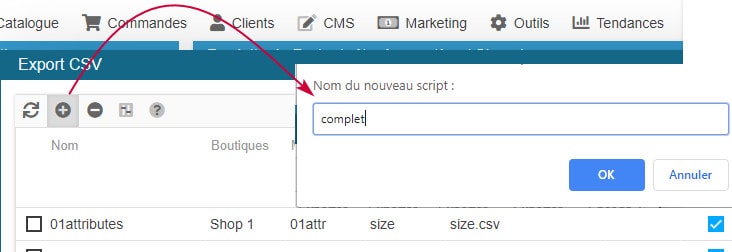
![]() Créer le mapping
Créer le mapping
Pour ajouter les champs/colonnes que vous souhaitez inclure dans votre export, cliquez sur l'icône ![]() pour saisir le nombre de champs à inclure.
pour saisir le nombre de champs à inclure.
Le nombre saisi ajoutera le nombre de lignes correspondant dans le panneau du mapping. A vous ensuite de sélectionner les champs pour chaque ligne, en double cliquant dans la colonne 'Champ de la base', et ce pour chacune des lignes que vous avez ajoutées.
N'oubliez pas de renseigner les informations nécessaires dans les colonnes 'Langues' et 'Options' lorsque les cellules sont sur un fond de couleur.
Nommez et enregistrez votre mapping.
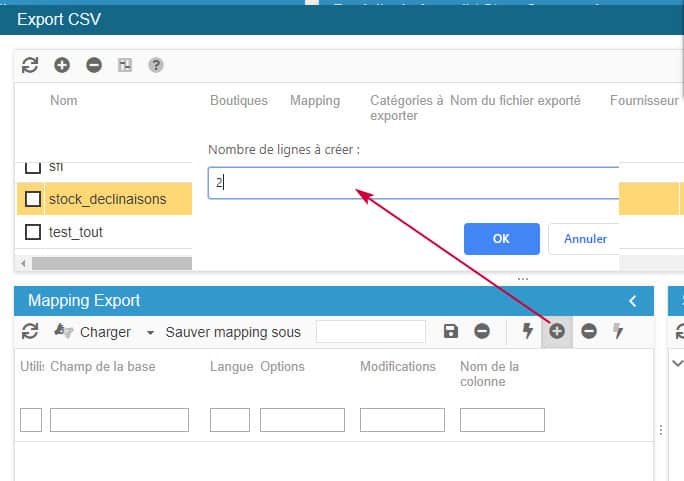
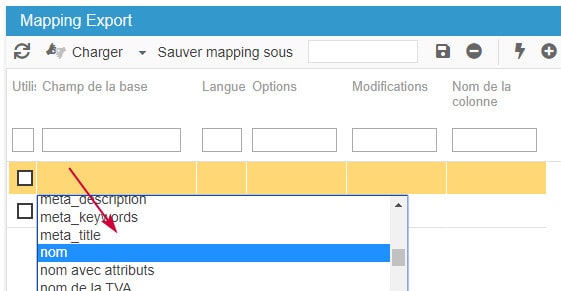
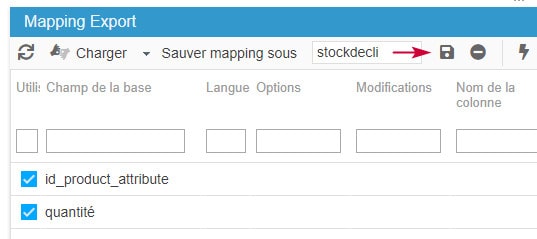
![]() Sélectionner les catégories
Sélectionner les catégories
Pour prendre en compte les produis dans votre export, il faudra sélectionner les catégories dans lesquelles ces produis se trouvent, simplement en cochant les cases correspondantes.
Nommez et enregistrez votre sélection.
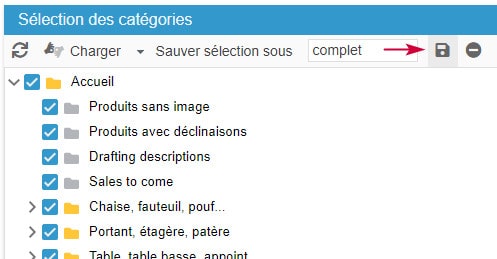
![]() Configurer le script
Configurer le script
De retour dans le panneau principal, remplissez les colonnes les unes après les autres en double cliquant : mapping, catégories, nom du fichier à exporter, et les options souhaitées.
Si vous travaillez en mode Multiboutiques, sélectionnez la boutique concernée.

![]() Exécuter l'export
Exécuter l'export
Toutes les options sont renseignées, vous êtes prêt à lancer l'export : cliquez sur l'icône de démarrage ![]()
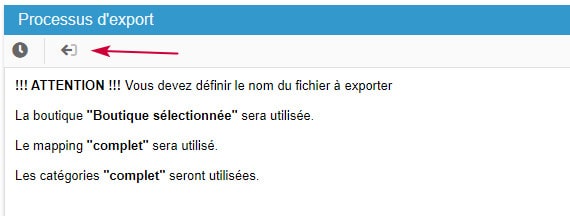
![]() Récupérer le fichier d'export
Récupérer le fichier d'export
Lorsque l'export sera terminé, un lien de téléchargement s'affichera, sur lequel vous pourrez cliquer pour enregistrer/ouvrir le fichier.
Vous pouvez aussi cliquer sur le nom du fichier dans le panneau 'Fichiers Exportés' pour enregistrer/ouvrir le fichier.
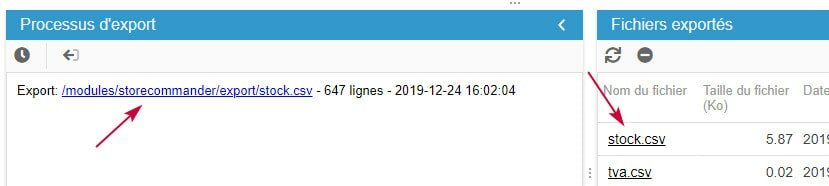
N'hésitez pas à vous référer à la Checklist qui reprend ces étapes avec des visuels également.
Articles associés